-
Última Versión
Sublime Text 4200 ÚLTIMO
-
Revisado por
-
Sistema Operativo
Windows 7 64 / Windows 8 64 / Windows 10 64 / Windows 11
-
Ránking Usuario
Haga clic para votar -
Autor / Producto
-
Nombre de Fichero
sublime_text_build_4200_x64_setup.exe
-
MD5 Checksum
ef560fd427fcd7a81fe00084b99af5c1
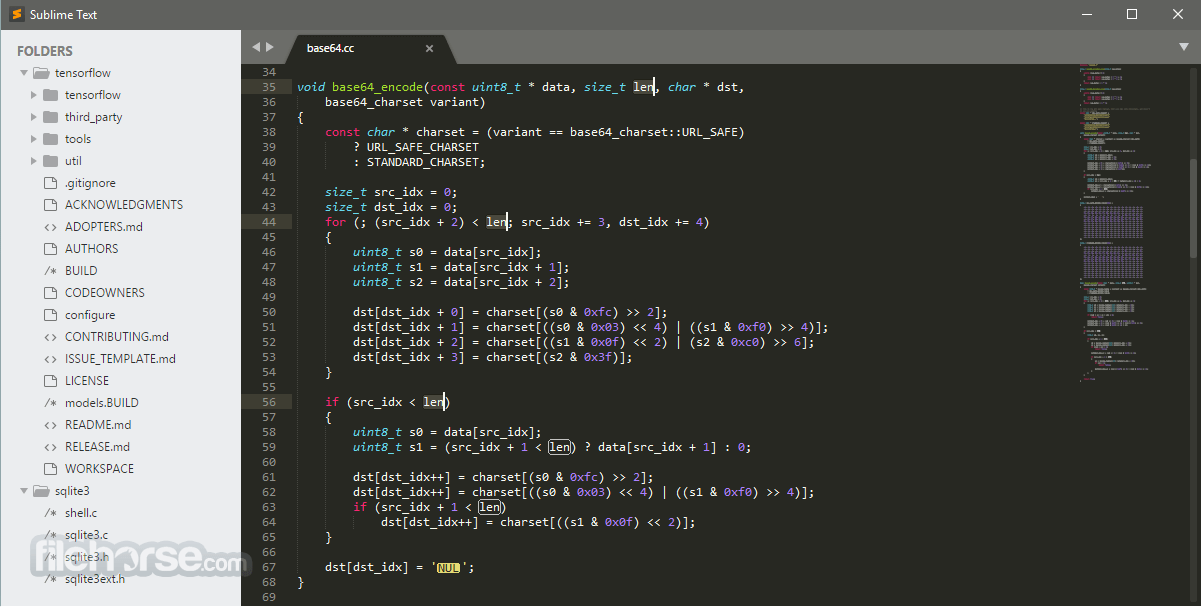
Desarrollado por Sublime HQ, este software es ampliamente apreciado por su velocidad, versatilidad y capacidades de personalización.
Soporta múltiples lenguajes de programación y proporciona una interfaz libre de distracciones que mejora la productividad.
Características Principales
Selecciones Múltiples: Permite a los usuarios editar varias líneas a la vez, haciendo que los cambios masivos sean rápidos y sin esfuerzo.
Paleta de Comandos: Proporciona acceso fácil a funciones de uso frecuente con atajos de teclado sencillos.
Edición Dividida: Permite múltiples vistas de archivo lado a lado para una multitarea eficiente.
Ir a Cualquier Cosa (Goto Anything): Una potente función de búsqueda que ayuda a los usuarios a localizar archivos, funciones o líneas al instante.
Soporte Extenso de Plugins: Ofrece un ecosistema de plugins a través de Package Control para funcionalidades adicionales.
Interfaz Personalizable: Los temas y esquemas de color permiten a los usuarios personalizar su espacio de trabajo.
Resaltado de Sintaxis y Autocompletado: Mejora la legibilidad y acelera la codificación.
Modo Sin Distracciones: Una interfaz mínima que ayuda a los usuarios a concentrarse en la codificación.
Interfaz de Usuario
Sublime Text presenta una interfaz de usuario elegante y minimalista diseñada para facilitar su uso. El diseño es altamente personalizable con diferentes temas, fuentes y esquemas de color de sintaxis.
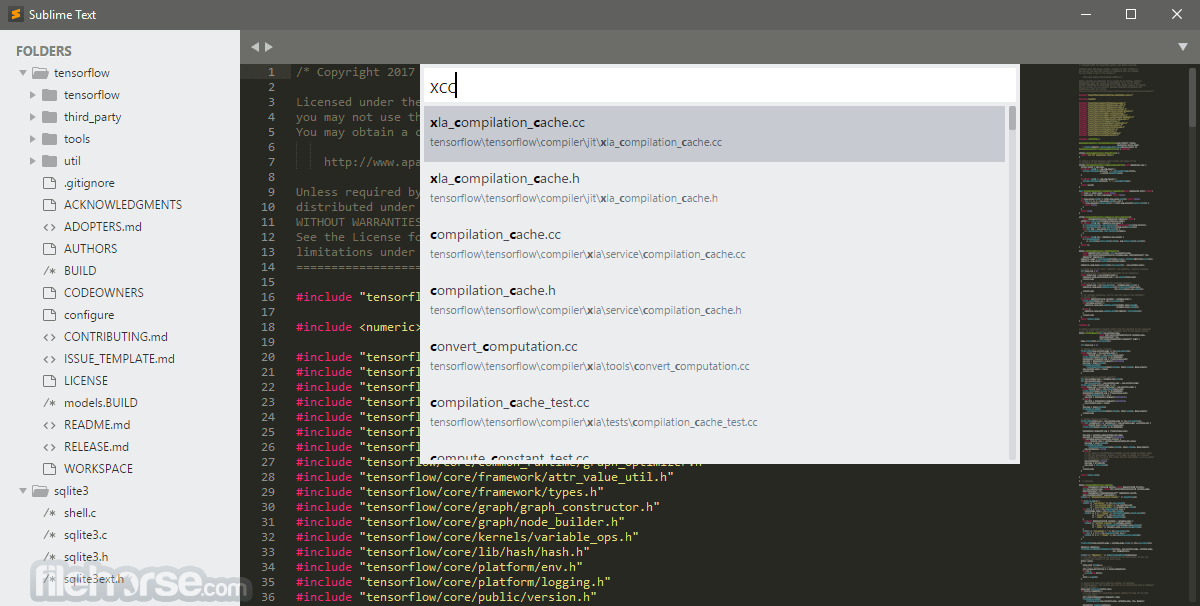
El panel lateral proporciona una navegación rápida a través de los archivos del proyecto, mientras que la paleta de comandos asegura que los usuarios puedan acceder a los comandos sin navegar por menús complejos.
Novedades de la Versión 4
- Renderizado por GPU – Utiliza la GPU en Linux, Mac y Windows para una interfaz de usuario más fluida de hasta resolución 8K con menor consumo de energía.
- Apple Silicon y Linux ARM64 – Soporte nativo para procesadores Apple Silicon y compilaciones Linux ARM64 para dispositivos como Raspberry Pi.
- Selección Múltiple de Pestañas – Gestión de pestañas mejorada para vistas divididas sin esfuerzo y funciones de navegación mejoradas como Goto Definition y Autocompletado.
- Autocompletado Sensible al Contexto – Motor de autocompletado mejorado que proporciona sugerencias más inteligentes con detalles adicionales y enlaces a definiciones.
- Interfaz de Usuario Actualizada – Temas actualizados con nuevos estilos de pestañas, atenuación de paneles inactivos, cambio de modo oscuro y barras de título personalizadas en Windows y Linux.
- Soporte para TypeScript, JSX y TSX – Soporte nativo para estos lenguajes de programación con funciones inteligentes basadas en sintaxis para el desarrollo de JavaScript.
- Definiciones de Sintaxis Potenciadas – Resaltado de sintaxis mejorado con un mejor manejo de gramáticas complejas, uso de memoria reducido y tiempos de carga más rápidos.
- API de Python Actualizada – Actualizada a Python 3.8 con funcionalidad ampliada para plugins como LSP, manteniendo la compatibilidad con Sublime Text 3.
- Descarga el instalador de la aplicación desde el sitio web oficial o FileHorse.
- Ejecuta el instalador y sigue el asistente de configuración.
- Inicia el software y actívalo (opcional, para usuarios premium).
- Personaliza los ajustes, instala plugins a través de Package Control y configura los atajos de teclado preferidos.
- Abrir un archivo: Usa Archivo > Abrir o arrastra y suelta archivos en el editor.
- Editar texto: Empieza a escribir con el resaltado de sintaxis habilitado.
- Usar selecciones múltiples: Mantén pulsado Ctrl y haz clic en varias ubicaciones para editar simultáneamente.
- Navegar con Goto Anything: Pulsa Ctrl + P e introduce un nombre de archivo o de función.
- Ejecutar comandos: Abre la Paleta de Comandos con Ctrl + Shift + P e introduce el comando deseado.
- Instalar plugins: Abre Ver > Mostrar Consola e instala Package Control, luego usa Ctrl + Shift + P para añadir plugins.
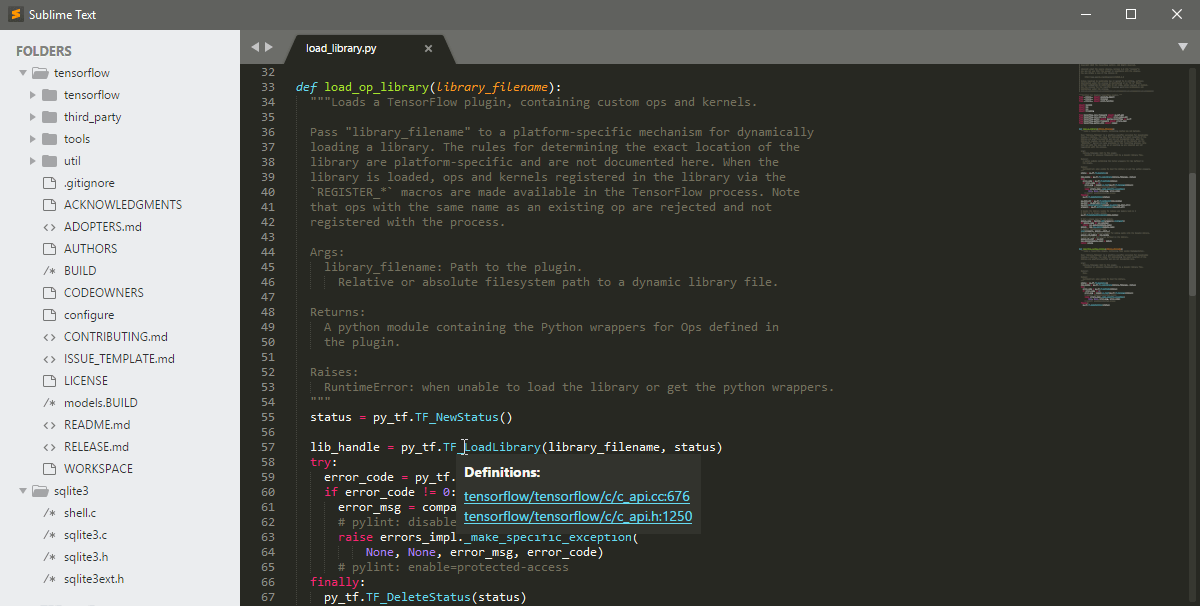
Preguntas Frecuentes
¿Es Sublime Text gratuito?
Sublime Text está disponible de forma gratuita con un período de evaluación indefinido, pero la compra de una licencia elimina los avisos de compra periódicos.
¿Cómo puedo instalar plugins?
Primero, instala Package Control a través de la consola. Luego, abre la Paleta de Comandos (Ctrl + Shift + P), escribe Instalar Paquete y busca el plugin deseado.
¿Sublime Text soporta integración de control de versiones?
Sí, con los plugins apropiados como GitGutter, Sublime Merge y Sublime Git, el control de versiones se integra sin problemas.
¿Puedo personalizar los atajos de teclado?
Sí, Sublime Text permite a los usuarios personalizar las combinaciones de teclas editando el archivo Preferencias > Atajos de Teclado.
¿Sublime Text soporta autocompletado?
Sí, incluye autocompletado integrado, que puede mejorarse con plugins de terceros como SublimeCodeIntel.
Alternativas
Visual Studio Code: Un editor gratuito y con muchas funciones, con soporte Git integrado y un extenso mercado de extensiones.
Atom: Un editor de texto de código abierto y personalizable desarrollado por GitHub, conocido por su flexibilidad.
Notepad++: Un editor ligero y rápido principalmente para usuarios de Windows, con soporte básico para plugins.
Brackets: Un editor de texto enfocado en la web con una función de vista previa en vivo para el desarrollo front-end.
Precios
Ofrece una versión gratuita con un período de evaluación ilimitado.
Sin embargo, se requiere una tarifa de licencia única de $99 (según la última actualización) para su uso continuado sin recordatorios.
Requisitos del Sistema
- Sistema Operativo: Windows 7, 8, 10, 11 (64-bit recomendado)
- Procesador: 1 GHz o más rápido
- RAM: 2 GB (4 GB recomendados para proyectos grandes)
- Espacio en Disco: 50 MB de espacio libre
- Rendimiento extremadamente rápido con bajo uso de recursos del sistema
- Altamente personalizable con plugins y temas
- Soporta múltiples lenguajes de programación
- Modo sin distracciones para codificación concentrada
- Rico en funciones con una interfaz intuitiva
- No es completamente gratuito (avisos frecuentes para comprar una licencia)
- Carece de soporte Git integrado (requiere plugins)
- No tiene terminal integrado (en comparación con VS Code)
Sublime Text es un editor de texto de primer nivel para usuarios de PC con Windows que priorizan la velocidad, la eficiencia y la personalización. Aunque carece de algunas características integradas que se encuentran en editores de la competencia como VS Code, su naturaleza ligera, sus potentes capacidades de edición múltiple y su ecosistema de plugins lo convierten en una excelente opción tanto para desarrolladores como para escritores.
Nota: Las compilaciones de desarrollo de Sublime Text 3 solo están disponibles para usuarios con licencia.
También Disponible: Descargar Sublime Text para Mac
Traducido por el Equipo de Localización de Filehorse
 OperaOpera 125.0 Build 5729.49 (64-bit)
OperaOpera 125.0 Build 5729.49 (64-bit) MalwarebytesMalwarebytes Premium 5.4.5
MalwarebytesMalwarebytes Premium 5.4.5 PhotoshopAdobe Photoshop CC 2026 27.2 (64-bit)
PhotoshopAdobe Photoshop CC 2026 27.2 (64-bit) BlueStacksBlueStacks 10.42.153.1001
BlueStacksBlueStacks 10.42.153.1001 OKXOKX - Buy Bitcoin or Ethereum
OKXOKX - Buy Bitcoin or Ethereum Premiere ProAdobe Premiere Pro CC 2025 25.6.3
Premiere ProAdobe Premiere Pro CC 2025 25.6.3 PC RepairPC Repair Tool 2025
PC RepairPC Repair Tool 2025 Hero WarsHero Wars - Online Action Game
Hero WarsHero Wars - Online Action Game TradingViewTradingView - Trusted by 60 Million Traders
TradingViewTradingView - Trusted by 60 Million Traders WPS OfficeWPS Office Free 12.2.0.23155
WPS OfficeWPS Office Free 12.2.0.23155

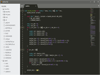
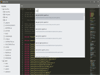
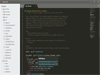
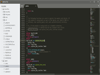
Comentarios y Críticas de Usuarios